チュートリアル:15Five を構成し、自動ユーザー プロビジョニングに対応させる
このチュートリアルの目的は、15Five に対するユーザーまたはグループのプロビジョニングまたはプロビジョニング解除を自動的に実行するように Microsoft Entra ID を構成するために、15Five と Microsoft Entra ID で実行される手順を示すことです。 このサービスが実行する内容、しくみ、よく寄せられる質問の重要な詳細については、「Microsoft Entra ID による SaaS アプリへのユーザー プロビジョニングとプロビジョニング解除の自動化」を参照してください。
サポートされる機能
- 15Five でユーザーを作成する
- アクセスが不要になった場合に 15Five のユーザーを削除する
- Microsoft Entra ID と 15Five の間でユーザー属性の同期を維持する。
- 15Five でグループとグループ メンバーシップをプロビジョニングする
- 15Five へのシングル サインオン (推奨)
前提条件
このチュートリアルで説明するシナリオでは、次の前提条件目があることを前提としています。
- Microsoft Entra テナント。
- プロビジョニングを構成するためのアクセス許可を持つ Microsoft Entra ID のユーザー アカウント (アプリケーション管理者、クラウド アプリケーション管理者、アプリケーション所有者など)。
- 15Five テナント。
- Admin アクセス許可がある 15Five のユーザー アカウント
Note
この統合は、Microsoft Entra 米国政府クラウド環境から利用することもできます。 このアプリケーションは、Microsoft Entra 米国政府クラウドのアプリケーション ギャラリーにあり、パブリック クラウドの場合と同じように構成できます。
手順 1:プロビジョニングのデプロイを計画する
- プロビジョニング サービスのしくみを確認します。
- プロビジョニングの対象となるユーザーを決定します。
- Microsoft Entra ID と 15Five の間でマップするデータを決定します。
手順 2: Microsoft Entra ID を使用したプロビジョニングをサポートするように 15Five を構成する
Microsoft Entra ID での自動ユーザー プロビジョニング用に 15Five を構成する前に、15Five 上で SCIM プロビジョニングを有効にする必要があります。
15Five 管理コンソールにサインインします。 [機能] > [統合] の順に移動します。
![15Five 管理コンソールのスクリーンショット。メニューの [機能] に [統合] が表示されており、[機能] と [統合] の両方が強調表示されています。](media/15five-provisioning-tutorial/integration.png)
[SCIM 2.0] をクリックします。
![15Five 管理コンソールの [統合] ページのスクリーンショット。[ツール] の [S C I M 2.0] が強調表示されています。](media/15five-provisioning-tutorial/image00.png)
[SCIM integration](SCIM 統合) > [Generate OAuth token](OAuth トークンの生成) の順に移動します。
![15Five 管理コンソールの [S C I M integration]\(S C I M 統合\) ページのスクリーンショット。[Generate OAuth token]\(OAuth トークンの生成\) が強調表示されています。](media/15five-provisioning-tutorial/image02.png)
[SCIM 2.0 base URL](SCIM 2.0 ベース URL) と [アクセス トークン] の値をコピーします。 この値を、15Five アプリケーションの [プロビジョニング] タブにある [テナント URL] および [シークレット トークン] フィールドに入力します。
![[S C I M integration]\(S C I M 統合\) ページのスクリーンショット。[Token]\(トークン\) テーブルの [S C I M 2.0 base U R L]\(S C I M 2.0 ベース U R L\) と [アクセス トークン] の横にある値が強調表示されています。](media/15five-provisioning-tutorial/image03.png)
手順 3: Microsoft Entra アプリケーション ギャラリーから 15Five を追加する
Microsoft Entra アプリケーション ギャラリーから 15Five を追加して、15Five へのプロビジョニングの管理を開始します。 SSO のために 15Five を以前に設定している場合は、その同じアプリケーションを使用することができます。 ただし、統合を初めてテストするときは、別のアプリを作成することをお勧めします。 ギャラリーからアプリケーションを追加する方法の詳細については、こちらを参照してください。
手順 4:プロビジョニングの対象となるユーザーを定義する
Microsoft Entra プロビジョニング サービスを使うと、アプリケーションへの割り当てや、ユーザーやグループの属性に基づいて、プロビジョニングされるユーザーのスコープを設定できます。 割り当てに基づいてアプリにプロビジョニングされるユーザーのスコープを設定する場合、以下の手順を使用して、ユーザーとグループをアプリケーションに割り当てることができます。 ユーザーまたはグループの属性のみに基づいてプロビジョニングされるユーザーのスコープを設定する場合、こちらで説明されているスコープ フィルターを使用できます。
小さいところから始めましょう。 全員にロールアウトする前に、少数のユーザーとグループでテストします。 プロビジョニングのスコープが割り当て済みユーザーとグループに設定される場合、これを制御するには、1 つまたは 2 つのユーザーまたはグループをアプリに割り当てます。 スコープがすべてのユーザーとグループに設定されている場合は、属性ベースのスコープ フィルターを指定できます。
追加のロールが必要な場合は、アプリケーション マニフェストを更新して新しいロールを追加できます。
手順 5: 15Fiveへの自動ユーザー プロビジョニングを構成する
このセクションでは、Microsoft Entra ID でのユーザー割り当てやグループ割り当てに基づいて、15Five でユーザーが作成、更新、無効化されるように Microsoft Entra プロビジョニング サービスを構成する手順について説明します。
Microsoft Entra ID で 15Five の自動ユーザー プロビジョニングを構成するには、次の操作を行います。
クラウド アプリケーション管理者以上として Microsoft Entra 管理センターにサインインします。
[ID]>[アプリケーション]>[エンタープライズ アプリケーション] の順に移動します
![[エンタープライズ アプリケーション] ブレード](common/enterprise-applications.png)
アプリケーションの一覧で [15Five] を選択します。
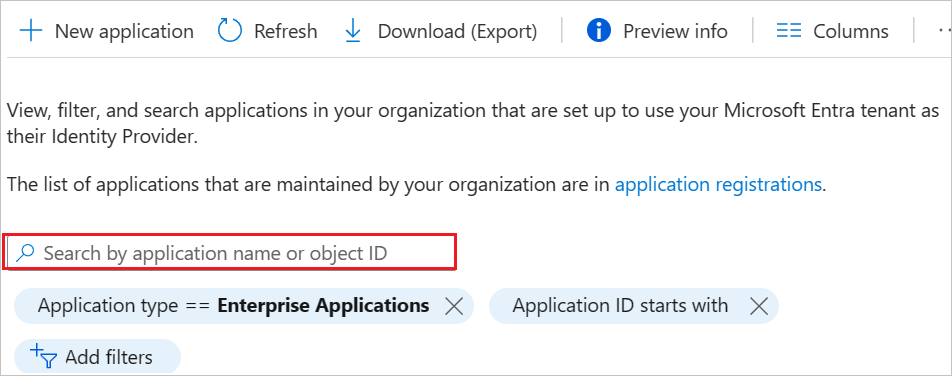
[プロビジョニング] タブを選択します。
![[プロビジョニング] オプションが強調表示された [管理] オプションのスクリーンショット。](common/provisioning.png)
[プロビジョニング モード] を [自動] に設定します。
![[自動] オプションが強調表示された [プロビジョニング モード] ドロップダウン リストのスクリーンショット。](common/provisioning-automatic.png)
[管理者資格情報] セクションの [テナント URL] フィールドと [シークレット トークン] フィールドに、先ほど取得した SCIM 2.0 ベース URL と [アクセス トークン] の値をそれぞれ入力します。 [接続テスト] をクリックして、Microsoft Entra ID で 15Five に接続できることを確認します。 接続できない場合は、その 15Five アカウントに管理者アクセス許可があることを確認してから、もう一度試します。
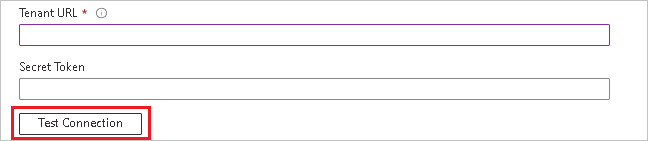
[通知用メール] フィールドに、プロビジョニングのエラー通知を受け取るユーザーまたはグループの電子メール アドレスを入力して、 [エラーが発生したときにメール通知を送信します] チェック ボックスをオンにします。

[保存] をクリックします。
[マッピング] セクションの [Microsoft Entra ユーザーを 15Five に同期する] を選択します。
[属性マッピング] セクションで、Microsoft Entra ID から 15Five に同期されるユーザー属性を確認します。 [Matching](照合) プロパティとして選択されている属性は、更新処理で 15Five のユーザー アカウントとの照合に使用されます。 [保存] ボタンをクリックして変更をコミットします。
属性 Type active Boolean title String emails[type eq "work"].value String userName String name.givenName String name.familyName String externalId String urn:ietf:params:scim:schemas:extension:enterprise:2.0:User:manager リファレンス urn:ietf:params:scim:schemas:extension:enterprise:2.0:User:employeeNumber String urn:ietf:params:scim:schemas:extension:15Five:2.0:User:location String urn:ietf:params:scim:schemas:extension:15Five:2.0:User:startDate String [マッピング] セクションで、[Microsoft Entra グループを 15Five に同期する] を選択します。
[属性マッピング] セクションで、Microsoft Entra ID から 15Five に同期されるグループ属性を確認します。 [Matching](照合) プロパティとして選択されている属性は、更新処理で 15Five のグループとの照合に使用されます。 [保存] ボタンをクリックして変更をコミットします。
属性 Type externalId String displayName String members リファレンス スコープ フィルターを構成するには、スコープ フィルターのチュートリアルの次の手順を参照してください。
15Five に対して Microsoft Entra プロビジョニング サービスを有効にするには、[設定] セクションで [プロビジョニング状態] を [オン] に変更します
![プロビジョニングの状態を [オン] に切り替える](common/provisioning-toggle-on.png)
[設定] セクションの [スコープ] で目的の値を選択して、15Five にプロビジョニングするユーザーやグループを定義します。

プロビジョニングの準備ができたら、 [保存] をクリックします。
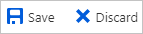
これにより、 [設定] セクションの [スコープ] で 定義したユーザーやグループの初期同期が開始されます。 初期同期は、Microsoft Entra のプロビジョニング サービスが実行されている限り約 40 分ごとに実行される後続の同期よりも実行に時間がかかります。
手順 6:デプロイを監視する
プロビジョニングを構成したら、次のリソースを使用してデプロイを監視します。
- プロビジョニング ログを使用して、正常にプロビジョニングされたユーザーと失敗したユーザーを特定します。
- 進行状況バーを確認して、プロビジョニング サイクルの状態と完了までの時間を確認します。
- プロビジョニング構成が異常な状態になったと考えられる場合、アプリケーションは検疫されます。 検疫状態の詳細については、こちらを参照してください。
コネクタの制限事項
- 15Five では、ユーザー向けに論理的な削除はサポートされていません。
ログの変更
- 2020/06/16 - ユーザー向けにエンタープライズ拡張属性 "Manager" とカスタム属性 "Location" と"Start Date" のサポートが追加されました。